Onay akışları için özel yanıt seçenekleri oluşturma
Bir çalışanın SharePoint'e her gider raporu yüklediğinde onay isteği göndermek ve ardından onaylayanın üç seçenekten biriyle (Kabul et, Daha fazla bilgi gerekli veya Reddet) yanıtlamasına izin vermek istediğinizi varsayalım.
Ön koşullar
- Power Automate hesabı.
- Çalışanların gider raporlarını gireceği SharePoint listesi.
Bahşiş
SharePoint'i Power Automate ile kullanma hakkında ayrıntılı bilgi için SharePoint belgelerine gidin.
Onay akışı oluştur
Power Automate'te oturum açın.
Sol gezinti çubuğunda, Akışlarım'ı seçin.
Yeni>Otomatik - boş şablondan'ı seçin.
Açılan ekranda Akış adı'nda akışınız için bir ad sağlayın.
Akışınızın tetikleyicisini seçin alanında SharePoint'i arayın.
Tetikleyici listesinden, Bir öğe oluşturulduğunda'yı seçin.
Create'u seçin.
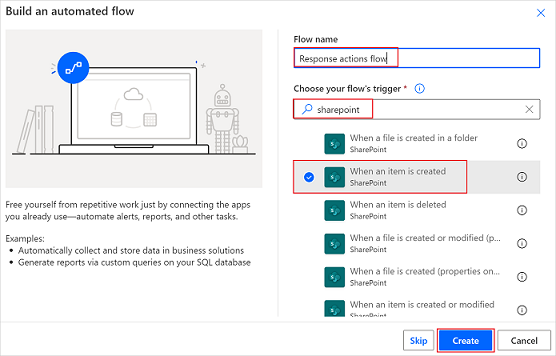
SharePoint Site Adresi ve Liste Adı bilgilerini sağlayın.
Bahşiş
Site Adresi'ne metin girmeden önce Site Adresi alanından Özel değer girin'i seçin.
Yeni adım'ı seçin, Onay için arama yapın ve ardından Başlat ve onay bekle seçeneğini belirleyin.
Başlat ve onay bekle kartında Onay türü listesini seçin.
Özel Yanıtlar - Bir yanıt bekleyin'i seçin.
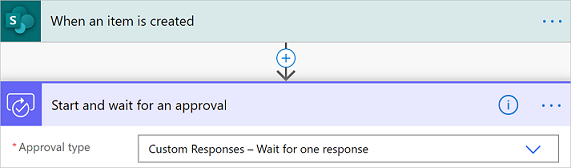
Bundan sonra onaylayanlarınızın, bir çalışan giderine yönelik onay isteğine yanıt verirken kullanacakları özel yanıtları oluşturursunuz.
Yanıt seçenekleri Öğe kutusuna Kabul Et girin ve ardından Yeni öğe ekle'yi seçin.
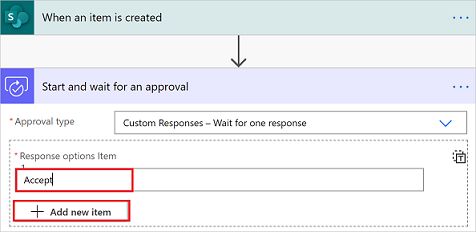
Yanıt seçenekleri Öğe kutusuna Reddet girin ve ardından Yeni öğe ekle'yi seçin.
Yanıt seçenekleri Öğe kutusuna Daha fazla bilgi gerekli girin.
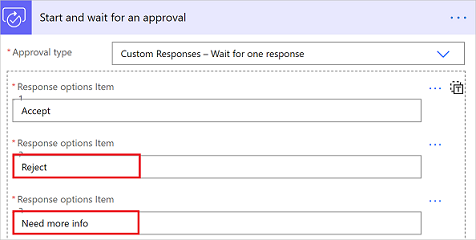
Başlık, Atanan (onaylayan için e-posta) ve Ayrıntılar'ı (onay isteğine dahil edilecek ayrıntılar) girin.
Aşağıda kuruluşunuz için neler ekleyebileceğinize ilişkin bir örnek verilmiştir.

Artık özel yanıtlarınızı oluşturduğunuza göre, onaylayandan gelen yanıta bağlı olarak akışınızda farklı işler yapmak isteyebilirsiniz.
Onay yanıtlarını kullanma
İsteğe Kabul Et yanıtı verilirse, muhasebe bölümüne çalışanın giderinin karşılanmasını isteyen bir e-posta göndermek isteyebilirsiniz.
İsteğe Reddet yanıtı verilirse, çalışana isteğin reddedildiğini bildiren bir e-posta göndermek isteyebilirsiniz.
Son olarak, onaylayandan gelen yanıt Daha fazla bilgi gerekiyor olduğunda, çalışana daha fazla bilgi sağlamasını istemek için bir e-posta göndermek isteyebilirsiniz.
Akışta bunlardan herhangi birini yapmak için, akışınıza Koşul veya Geçiş eylemi ekleyebilir ve ardından dinamik içerik seçiciden onay isteğinin Sonuç alanını seçin. Değerin Kabul Et, Daha fazla bilgi gerekiyor veya Reddet olduğunu onayladığınızdan emin olun.
Onay isteklerini müşteri yanıtıyla yanıtlama
Onaylayanlar onay isteklerini e-postayla alır. İstekler, Power Automate'teki onay merkezinde de görüntülenir.
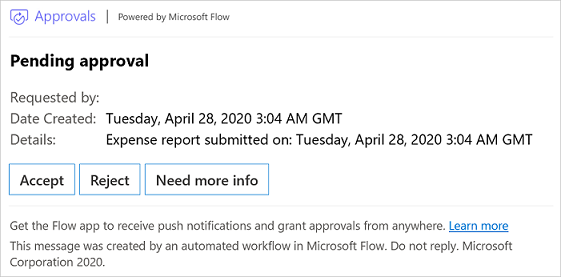
Sınırlamalar
Outlook ve Outlook Web Access (OWA) eyleme dönüştürülebilir iletileri beş özel yanıt sınırına sahiptir. Bu, Power Automate onay e-postalarındaki eylem yapılabilir bölümde yalnızca akış içinde tanımlanan ilk beş yanıtın görünür olacağı anlamına gelir. Eylem yapılamayan bir HTML e-postası, Power Automate onay merkezi, Power Automate mobil uygulaması veya Teams aracılığıyla kalan seçenekleri gönderebilirsiniz.
Özel yanıtlara dayanan onaylar Herkes Onaylamalıdır olarak ayarlandığında çok sayıda kullanıcıya gönderilirse başarısız olabilir. Bu hatanın nedeni sonuçlar alanının veri boyutu sınırlamalarıdır.
Not
Tek bir özel yanıt kullanan onaylar için, Outlook ve OWA yanıt alanını, kullanıcıların birden çok onay seçeneği olduğunda yanıt vermek için yaptıkları gibi bir düğme seçmelerine gerek kalmayacak şekilde, yanıt alanını genişletir.
Ayrıca bkz.
Geri Bildirim
Çok yakında: 2024 boyunca, içerik için geri bildirim mekanizması olarak GitHub Sorunları’nı kullanımdan kaldıracak ve yeni bir geri bildirim sistemiyle değiştireceğiz. Daha fazla bilgi için bkz. https://aka.ms/ContentUserFeedback.
Gönderin ve geri bildirimi görüntüleyin